7 astuces et conseils utiles pour les utilisateurs d’Internet Explorer 9
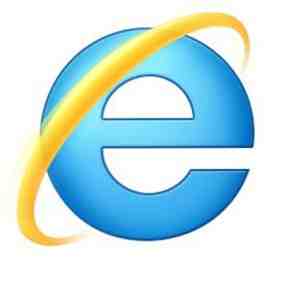
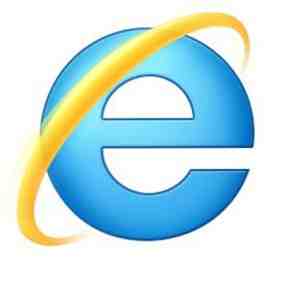 Les sites Web techniques parlent beaucoup de Google Chrome et de Mozilla Firefox. Il est donc facile de se sentir un peu laissé de côté si vous utilisez Internet Explorer. Internet Explorer 9 est sans conteste la meilleure version d'Internet Explorer jamais publiée et comprend des fonctionnalités intéressantes. Si vous êtes un utilisateur d'Internet Explorer, voici une collection de conseils de navigateur, rien que pour vous..
Les sites Web techniques parlent beaucoup de Google Chrome et de Mozilla Firefox. Il est donc facile de se sentir un peu laissé de côté si vous utilisez Internet Explorer. Internet Explorer 9 est sans conteste la meilleure version d'Internet Explorer jamais publiée et comprend des fonctionnalités intéressantes. Si vous êtes un utilisateur d'Internet Explorer, voici une collection de conseils de navigateur, rien que pour vous..
Certaines des fonctionnalités d'IE sont les meilleures de leur catégorie. Par exemple, les sites épinglés d'IE s'intègrent bien à la barre des tâches de Windows 7 et offrent plus de fonctionnalités que les raccourcis d'applications dans Chrome. Comment utiliser Gmail comme un client de messagerie électronique en 7 étapes simples Comment utiliser Gmail comme un client de messagerie électronique en 7 étapes simples Souhaitez-vous abandonner votre client de messagerie par défaut si Gmail offrait davantage de fonctionnalités de type bureau? Laissez-nous vous montrer comment configurer Gmail pour qu'il se comporte davantage comme un client de messagerie de bureau. Lire la suite . Les accélérateurs Web sont également un moyen utile d’afficher des informations de la page actuelle et ils sont spécifiques à IE..
Épingler des sites Web à votre barre des tâches
Les sites Web épinglés fonctionnent en tandem avec la barre des tâches de Windows 7 Les 4 astuces intéressantes que vous pouvez utiliser avec la barre des tâches de Windows 7 Les 4 astuces intéressantes que vous pouvez faire avec la barre des tâches de Windows 7 La barre des tâches de Windows 7 est plutôt chic, mais elle renferme également un succès considérable de fonctionnalité. Bien sûr, tout le monde peut activer une application en cliquant sur son icône. Mais savez-vous ce qui se passe quand… Lire la suite. Pour épingler un site Web, faites glisser son icône de la barre d'adresse d'Internet Explorer vers la barre des tâches Windows. Vous pouvez cliquer sur l'icône de la barre des tâches pour charger instantanément le site Web dans sa propre fenêtre..
Certains sites Web contiennent un support spécial pour la fonctionnalité d'épinglage. Par exemple, si vous utilisez Hotmail, est-il temps de laisser Hotmail revenir dans notre cœur? [Opinion] Est-il temps de laisser Hotmail dans nos cœurs? [Opinion] Hotmail a été victime de graves revers au fil des ans et est maintenant presque universellement boudée par les professionnels de la technologie et les blogueurs. La plainte principale a toujours été que le service est pollué par le spam, mais… Lire la suite, vous verrez un nombre de messages non lus dans votre boîte de réception Hotmail - directement dans votre barre des tâches. Vous pouvez également cliquer avec le bouton droit de la souris sur l'icône de la barre des tâches pour afficher une liste de sauts. 3 Astuces et astuces avancées pour l'utilisation de l'Explorateur Windows 3 Astuces et astuces avancées pour l'utilisation de l'Explorateur Windows L'Explorateur Windows est le gestionnaire de fichiers Windows par défaut. La semaine dernière, je vous ai présenté 3 façons simples d’améliorer Windows 7 Explorer en modifiant ses fonctionnalités et en les exploitant au maximum de leurs possibilités. Dans cet article,… Lire la suite des options spéciales.

Trim Add-ons pour la vitesse
De nombreuses applications installent des modules complémentaires Internet Explorer. Si vous avez un certain nombre de modules complémentaires, Internet Explorer mettra plus de temps à démarrer. Internet Explorer identifie les add-ons qui retardent votre navigateur et vous dit combien ils retardent le démarrage d'IE. Vous pouvez ainsi facilement désactiver les pires contrevenants..
Pour ouvrir le Gérer les modules complémentaires Dans la boîte de dialogue, cliquez sur l’icône Outils en forme d’engrenage dans la barre d’outils d’IE et sélectionnez Gérer les modules complémentaires.

Activer les accélérateurs
Internet Explorer inclut des accélérateurs Web pour l'envoi d'e-mails avec Hotmail, des adresses de mappage avec Bing. 5 choses cool à faire avec Bing Maps Aerial View. 5 choses cool à faire avec Bing Maps Aerial View. Lire plus et la traduction de langues avec Bing Translate. Ces accélérateurs peuvent être désactivés, selon ce que vous avez sélectionné lors de l'installation de IE. Vous pouvez les activer à partir du Accélérateurs volet dans le Gérer les modules complémentaires la fenêtre.

Pour utiliser un accélérateur, sélectionnez du texte sur une page Web et cliquez avec le bouton droit de la souris (ou cliquez sur l'icône de l'accélérateur qui apparaît). Vous pourrez obtenir des résultats instantanés directement à partir de la page Web. Par exemple, vous pouvez voir une adresse sur une carte ou traduire du texte sans charger une nouvelle page entière..

Pour obtenir plus d'accélérateurs, cliquez sur le bouton Trouver plus d'accélérateurs lien dans le Gérer les modules complémentaires la fenêtre.
Verrouiller votre moteur de recherche préféré
Certains programmes Windows, tels que le remplacement du moteur de recherche par défaut par son moteur de recherche, généralement inférieur, lui sont propres. Pour empêcher les applications de manipuler les paramètres de votre navigateur, vous pouvez verrouiller votre moteur de recherche préféré. Les autres applications ne pourront pas le modifier sans votre permission..
Pour effectuer ce changement, ouvrez le Gérer les modules complémentaires fenêtre, sélectionnez Fournisseurs de recherche dans la barre latérale et activez la Empêcher les programmes de suggérer des modifications à mon moteur de recherche par défaut option.

Rouvrir les onglets fermés
Internet Explorer 7 offrait des onglets de navigateur aux utilisateurs d'Internet Explorer, mais il lui manquait une fonctionnalité cruciale, à savoir la possibilité de rouvrir des onglets fermés. Heureusement, cette fonctionnalité a été introduite dans IE 8. Tout ce que vous avez à faire est de cliquer avec le bouton droit de la souris sur les onglets d'IE et de sélectionner Rouvrir l'onglet fermé. Vous pouvez également sélectionner une liste d'onglets récemment fermés à l'aide de la touche Onglets récemment fermés sous-menu.

Parcourir en privé avec la navigation InPrivate
Pour activer le mode de navigation privée, cliquez sur l’icône représentant une roue dentée, pointez sur sécurité, et sélectionnez Navigation InPrivate. En mode de navigation InPrivate, Internet Explorer n'enregistre pas l'historique, les cookies ou autres fichiers Internet temporaires. 4 Utilisations de la navigation en mode privé (sans porno) 4 Utilisations de la navigation en mode privé (sans porno) lues Plus . Vous pouvez naviguer en privé, sachant que les autres personnes qui ouvriront IE ultérieurement ne pourront pas voir les sites Web que vous avez consultés. C'est idéal lorsque vous voulez surprendre quelqu'un avec un cadeau et dans bien d'autres situations. 4 utilisations pour naviguer en mode confidentialité (ce n'est pas du porno) 4 utilisations pour naviguer en mode confidentialité (qui n'est pas du porno) Read More .

Obtenir des suggestions de sites Web
Internet Explorer peut suggérer des sites Web susceptibles de vous intéresser, en fonction des sites Web que vous visitez. Pour cela, il envoie aux serveurs de Microsoft une liste des sites Web que vous visitez. Assurez-vous que cela vous convient avant d'activer cette fonctionnalité..
Pour activer cette fonctionnalité, cliquez sur l’icône engrenage, pointez sur le Fichier menu et sélectionnez Sites proposés. Vous devrez également activer votre barre de favoris - cliquez avec le bouton droit de la souris sur la barre d’outils de IE et sélectionnez Barre de favoris pour l'activer. Clique le Sites proposés option sur votre barre de favoris pour afficher des sites similaires.
Si vous ne voyez pas l'option Sites suggérés dans votre barre de favoris, vous pouvez l'ajouter à partir d'ici..

Vous pouvez également modifier de nombreux paramètres Internet Explorer à partir de la boîte de dialogue Options Internet. Comment gérer et sécuriser votre Internet avec les options Internet de Windows Comment gérer et sécuriser votre Internet avec les options Internet de Windows De nombreux ordinateurs appartiennent à une seule personne, mais plusieurs d'autres sont publics ou utilisés par une famille. Ce serait bien de penser que tout le monde ayant accès à un ordinateur respecterait les règles définies… Lire la suite, qui contient également des contrôles parentaux qui vous permettent de bloquer l'accès à des catégories spécifiques de sites Web..
Pour plus de conseils sur Internet Explorer, consultez notre aide-mémoire imprimable sur les raccourcis Internet Explorer..
Quelle fonctionnalité Internet Explorer utilisez-vous le plus? Laissez un commentaire et partagez les conseils que vous avez!
En savoir plus sur: Internet Explorer.


